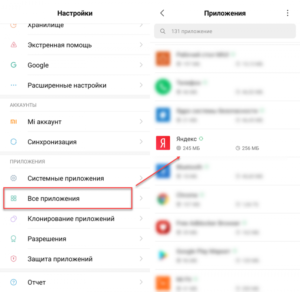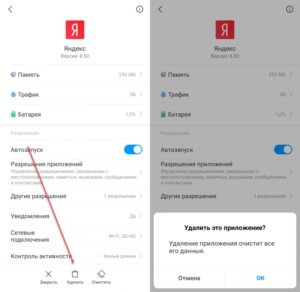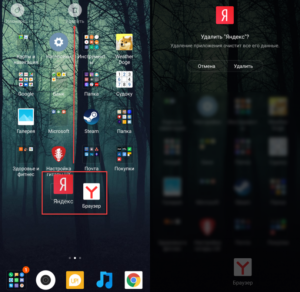Алиса — голосовой помощник от известного российского поискового гиганта — Яндекс. Устанавливается вместе с их браузером, но является отдельным приложением и может, вполне безболезненно, быть удалена с компьютера или смартфона.
Как удалить Алису с компьютера:
- Windows
Открываем панель управления (нажимаем кнопку «Пуск» и ищем кнопку «Панель управления») и находим там пункт «Программы и компоненты». Ищем голосовой помощник «Алиса» в списке установленных программ и нажимаем правой кнопкой мыши. Появится пункт меню»Удалить» — его и нажимаем..
После этого откроется сайт «Алисы» и попросит вас рассказать о причинах удаления данного приложения. Можно его просто закрыть и ничего не писать.
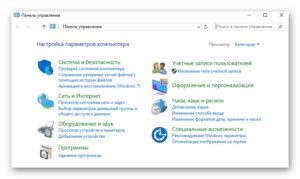
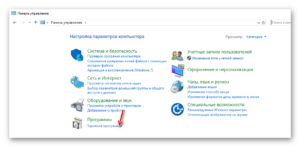
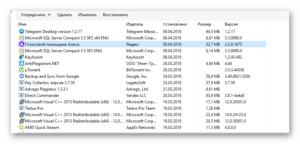
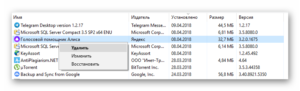
Как удалить Алису с телефона:
- Android
Запускаем «Яндекс браузер» с установленной Алисой и нажимаем на значок «Показать больше» (три вертикальные точки). Далее в меню выбираем пункт «Настройки» и переходим в раздел «Голосовые возможности». Тут нужно выбрать пункт «Не использовать голос».
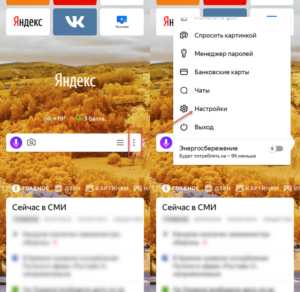
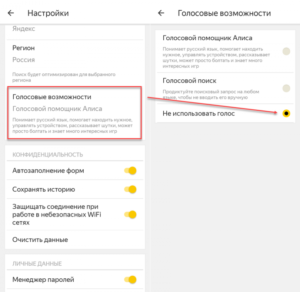
Запускаем приложение «Яндекс» с установленной Алисой. Заходим в меню (свайп вправо или нажимаем на три горизонтальные полосы в правом верхнем углу). Переходим в меню «Настройки» и находим нужный нам раздел «Алиса». Выбираем пункт «Голосовая активация» и отключаем настройку «Использовать голосовую активацию». Также можно включить параметр «Скрыть кнопку Алисы».
Полное удаление:
Открываем меню «Настройки» на вашем смартфоне и выбираем пункт «Все приложения». Находим нужное нам приложение — «Яндекс». Нажимаем на него и перед нами откроется меню настройки данной программы. Находим кнопку «Удалить» и подтверждаем полное удаление.